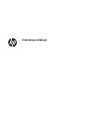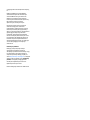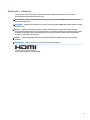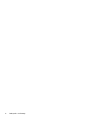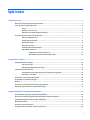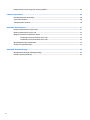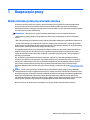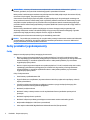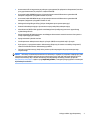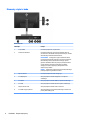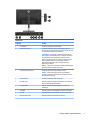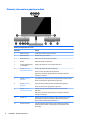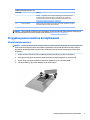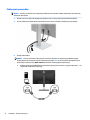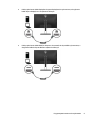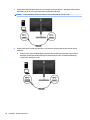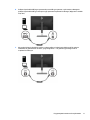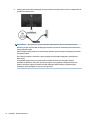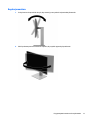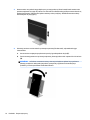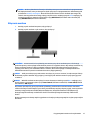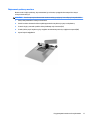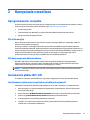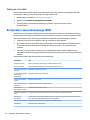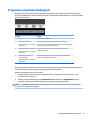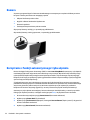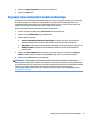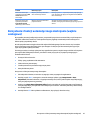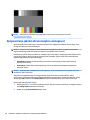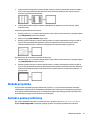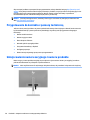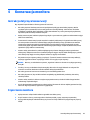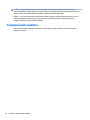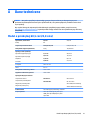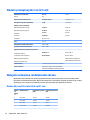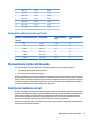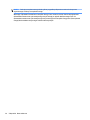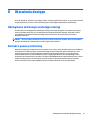HP EliteDisplay E243m 23.8-inch Monitor instrukcja
- Kategoria
- Telewizory
- Typ
- instrukcja
Niniejsza instrukcja jest również odpowiednia dla

Instrukcja obsługi

© Copyright 2017 HP Development Company,
L.P.
HDMI, logo HDMI oraz interfejs HDMI są
znakami towarowymi lub zastrzeżonymi
znakami HDMI Licensing LLC. Microsoft i
Windows są zarejestrowanymi znakami
towarowymi lub znakami towarowymi rmy
Microsoft Corporation w Stanach
Zjednoczonych i/lub innych krajach.
Informacje zamieszczone w niniejszym
dokumencie mogą ulec zmianie bez
powiadomienia. Jedyne gwarancje, jakie są
udzielane przez rmę HP na jej produkty i
usługi, są jawnie określone w oświadczeniach
gwarancyjnych dołączonych do takich
produktów i usług. Żadne sformułowanie
zawarte w niniejszej dokumentacji nie może
być traktowane jako dodatkowa gwarancja.
Firma HP nie ponosi odpowiedzialności za
ewentualne błędy techniczne czy redakcyjne,
ani za braki występujące w niniejszym
dokumencie.
Informacje o produkcie
Niniejszy podręcznik opisuje funkcje
występujące w większości modeli. W
zakupionym produkcie niektóre funkcje mogą
być niedostępne. Aby uzyskać dostęp do
najnowszej instrukcji obsługi, przejdź pod
adres http://www.hp.com/support, a następnie
wybierz swój kraj. Wybierz opcję Znajdź mój
produkt, a następnie postępuj zgodnie z
instrukcjami wyświetlanymi na ekranie.
Wydanie pierwsze: lipiec 2017
Numer katalogowy dokumentu: 926258-241

Podręcznik — informacje
Ten podręcznik zawiera informacje o funkcjach monitora, kongurowaniu monitora, korzystaniu z
oprogramowania i specykacjach technicznych.
OSTRZEŻENIE! Wskazuje na niebezpieczną sytuację, której nieuniknięcie może spowodować śmierć lub
poważne obrażenia ciała.
OSTROŻNIE: Wskazuje na niebezpieczną sytuację, której nieuniknięcie może spowodować małe lub średnie
obrażenia ciała.
WAŻNE: Wskazuje informacje uznawane za ważne, ale niezwiązane z zagrożeniami (np. informacje
dotyczące szkód materialnych). Informuje użytkownika, że niezastosowanie się do opisanej procedury może
skutkować utratą danych albo uszkodzeniem sprzętu lub oprogramowania. Zawiera także podstawowe
informacje – objaśnienia lub instrukcje.
UWAGA: Zawiera dodatkowe informacje, które podkreślają lub uzupełniają ważne punkty w tekście
głównym.
WSKAZÓWKA: Zawiera pomocne porady dotyczące ukończenie zadania.
Ten produkt obsługuje technologię HDMI.
iii

iv Podręcznik — informacje

Spis treści
1 Rozpoczęcie pracy ......................................................................................................................................... 1
Ważne informacje dotyczące bezpieczeństwa ...................................................................................................... 1
Cechy produktu i jego komponenty ....................................................................................................................... 2
Cechy .................................................................................................................................................... 2
Elementy z tyłu i z boku ...................................................................................................................... 4
Elementy sterowania na panelu przednim ......................................................................................... 6
Przygotowywanie monitora do użytkowania ........................................................................................................ 7
Montaż stojaka monitora .................................................................................................................... 7
Podłączanie przewodów ..................................................................................................................... 8
Regulacja monitora ........................................................................................................................... 13
Włączanie monitora .......................................................................................................................... 15
Instalacja linki zabezpieczającej ....................................................................................................... 16
Montowanie monitora ....................................................................................................................... 16
Zdejmowanie podstawy monitora .................................................................................. 17
Mocowanie wspornika montażowego VESA ................................................................... 18
2 Korzystanie z monitora ................................................................................................................................ 19
Oprogramowanie i narzędzia .............................................................................................................................. 19
Plik informacyjny ............................................................................................................................... 19
Plik dopasowywania kolorów obrazu ............................................................................................... 19
Instalowanie plików INF i ICM .............................................................................................................................. 19
Instalowanie z dysku optycznego (tylko w niektórych regionach) .................................................. 19
Pobieranie z sieci Web ....................................................................................................................... 20
Korzystanie z menu ekranowego (OSD) .............................................................................................................. 20
Przypisanie przycisków funkcyjnych ................................................................................................................... 21
Kamera ................................................................................................................................................................. 22
Korzystanie z funkcji automatycznego trybu uśpienia ....................................................................................... 22
Regulacja trybu niskiej ilości światła niebieskiego ............................................................................................. 23
3 Wsparcie techniczne i rozwiązywanie problemów ........................................................................................... 24
Rozwiązywanie najczęściej spotykanych problemów ........................................................................................ 24
Korzystanie z funkcji automatycznego dostrajania (wejście analogowe) .......................................................... 25
Optymalizacja jakości obrazu (wejście analogowe) ............................................................................................ 26
Blokada przycisków ............................................................................................................................................. 27
Kontakt z pomocą techniczną ............................................................................................................................. 27
Przygotowanie do kontaktu z pomocą techniczną ............................................................................................. 28
v

Umiejscowienie numeru seryjnego i numeru produktu ...................................................................................... 28
4 Konserwacja monitora ................................................................................................................................. 29
Instrukcje dotyczące konserwacji ........................................................................................................................ 29
Czyszczenie monitora .......................................................................................................................................... 29
Transportowanie monitora .................................................................................................................................. 30
Załącznik A Dane techniczne ........................................................................................................................... 31
Model o przekątnej 60,5 cm (23,8 cala) .............................................................................................................. 31
Model o przekątnej 68,5 cm (27 cali) .................................................................................................................. 32
Wstępnie ustawione rozdzielczości ekranu ........................................................................................................ 32
Modele 60,5 cm/23,8 cala i 68,5 cm/27 cale .................................................................................... 32
Modele 60,5 cm/23,8 cala i 68,5 cm/27 cale .................................................................................... 33
Wprowadzanie trybów użytkownika ................................................................................................................... 33
Funkcja oszczędzania energii .............................................................................................................................. 33
Załącznik B Ułatwienia dostępu ...................................................................................................................... 35
Obsługiwane technologie ułatwiające dostęp .................................................................................................... 35
Kontakt z pomocą techniczną ............................................................................................................................. 35
vi

1 Rozpoczęcie pracy
Ważne informacje dotyczące bezpieczeństwa
Do monitora może być dołączony zasilacz i przewód zasilający. W przypadku użycia innego kabla należy
korzystać wyłącznie ze źródeł zasilania i metod połączeń właściwych dla tego monitora. Informacje o
właściwym przewodzie zasilającym dla tego monitora można znaleźć w części
Informacje na temat produktu
na dysku optycznym lub w dokumentacji.
OSTRZEŻENIE! Aby ograniczyć ryzyko porażenia prądem elektrycznym lub uszkodzenia sprzętu:
• Kabel zasilający należy podłączyć do gniazdka sieci elektrycznej znajdującego się w łatwo dostępnym
miejscu.
• Aby odłączyć komputer od zasilania, należy wyjąć wtyczkę kabla zasilającego z gniazdka sieci elektrycznej.
• Jeśli przewód zasilający posiada wtyczkę 3-bolcową, podłącz go do uziemionego 3-stykowego gniazdka
elektrycznego. Nie wolno wyłączać bolca uziemienia wtyczki, na przykład podłączając do niej przejściówkę 2-
bolcową. Bolec uziemienia pełni ważną funkcję zabezpieczającą.
Ze względów bezpieczeństwa na przewodach lub kablach zasilania nie należy kłaść żadnych przedmiotów.
Układać je należy tak, aby nikt nie mógł na nie przypadkowo nadepnąć lub się o nie potknąć. Nie należy
ciągnąć przewodów ani kabli. Odłączając urządzenie od gniazdka sieci elektrycznej, należy pociągnąć za
wtyczkę, nie za przewód.
Aby zmniejszyć ryzyko odniesienia poważnych obrażeń, zapoznaj się z dokumentem Bezpieczeństwo i
komfort pracy. Opisano w nim poprawne usytuowanie stacji roboczej, odpowiednią pozycję oraz właściwe
nawyki pracy mające wpływ na zdrowie użytkowników komputerów. Instrukcja Bezpieczeństwo i komfort
pracy zawiera również ważne informacje dotyczące bezpieczeństwa elektrycznego i mechanicznego.
Dokument Bezpieczeństwo i komfort pracy jest również dostępny w Internecie na stronie http://www.hp.com/
ergo.
WAŻNE: W celu ochrony monitora i komputera przed uszkodzeniem należy podłączyć wszystkie kable
zasilające komputera i jego urządzeń zewnętrznych (np. monitora, drukarki, skanera) do urządzenia ochrony
przeciwprzepięciowej, na przykład do listwy zasilającej lub zasilacza awaryjnego UPS (Uninterruptible Power
Supply). Nie wszystkie listwy zapewniają ochronę przeciwprzepięciową; na listwie musi znajdować się
odpowiednia informacja o zapewnianiu takiej ochrony. Należy używać listew zasilających, których producent
oferuje wymianę uszkodzonego sprzętu w przypadku awarii zabezpieczenia antyprzepięciowego.
Monitor LCD rmy HP należy ustawić na nadającym się do tego meblu o odpowiednich rozmiarach.
Ważne informacje dotyczące bezpieczeństwa 1

OSTRZEŻENIE! Monitory LCD umieszczone nieodpowiednio na kredensach, biblioteczkach, półkach,
biurkach, głośnikach, skrzyniach lub wózkach mogą spaść i spowodować obrażenia.
Należy zadbać o właściwe poprowadzenie wszystkich przewodów i kabli podłączonych do monitora LCD, aby
nie można ich było ciągnąć, chwytać ani potykać się o nie.
Suma wartości znamionowych prądu wszystkich urządzeń podłączonych do gniazda prądu zmiennego nie
może przekraczać wartości znamionowej prądu w gnieździe; podobnie suma wartości znamionowych prądu
wszystkich urządzeń podłączonych do przewodu nie może przekraczać wartości znamionowej prądu tego
przewodu. Wartość znamionową prądu każdego urządzenia (AMPS lub A) można sprawdzić na jego tabliczce
znamionowej.
Monitor należy zainstalować w pobliżu znajdującego się w łatwo dostępnym miejscu gniazda prądu
zmiennego. Odłączenie monitora od zasilania polega na wyjęciu wtyczki przewodu zasilającego z gniazda
prądu zmiennego. Nigdy nie należy odłączać monitora, ciągnąc za sam kabel.
Nie należy upuszczać monitora ani ustawiać go na niestabilnej powierzchni.
UWAGA: Ten produkt jest przeznaczony do rozrywki. Należy rozważyć umieszczenie monitora w środowisku
o kontrolowanym oświetleniu, aby uniknąć zakłóceń powodowanych światłem z otoczenia i odbiciami od
jasnych powierzchni, które tworzą odbicia na ekranie.
Cechy produktu i jego komponenty
Cechy
Niniejsza instrukcja opisuje funkcje następujących monitorów:
●
Monitor z użyteczną powierzchnią ekranu o przekątnej 60,5 cm (23,8 cale) i rozdzielczością 1920 x
1080, zapewniający pełnoekranową obsługę niższych rozdzielczości; wyposażony w funkcję skalowania
niestandardowego, co umożliwia wyświetlanie obrazu o maksymalnej wielkości przy zachowaniu
oryginalnych proporcji obrazu.
●
Monitor z użyteczną powierzchnią ekranu o przekątnej 68,5 cm (27 cale) i rozdzielczością 1920 x 1080,
zapewniający pełnoekranową obsługę niższych rozdzielczości; wyposażony w funkcję skalowania
niestandardowego, co umożliwia wyświetlanie obrazu o maksymalnej wielkości przy zachowaniu
oryginalnych proporcji obrazu.
Cechy i funkcje monitora:
●
Panel matowy z podświetleniem LED
●
Skype for Business–certykowana, wysuwana kamera i mikrofon przydatne do współpracy online (w
wybranych modelach)
●
Szeroki kąt widzenia umożliwiający spoglądanie na monitor z pozycji siedzącej lub stojącej, albo
podczas przemieszczania się podczas spoglądania.
●
Możliwość pochylenia ekranu
●
Możliwość zmiany orientacji monitora w celu wyświetlenia informacji w układzie poziomym lub
pionowym
●
Możliwość regulacji obrotu i wysokości
●
Możliwość odłączenia podstawy pozwalająca na zamocowanie monitora w dowolny sposób
●
Wejścia wideo DisplayPort i VGA (wraz z przewodami)
●
Jedno wejście wideo HDMI (High Denition Multimedia Interface) (bez przewodu)
2 Rozdział 1 Rozpoczęcie pracy

●
Koncentrator USB 3.0 wyposażony w jeden port typu upstream (do połączenia z komputerem) oraz dwa
porty typu downstream (do połączeń z urządzeniami USB)
●
W zestawie kabel USB BM/AM służący do łączenia koncentratora USB monitora z gniazdem USB
komputera (wyłącznie w przypadku modelu 23,8 cala)
●
W zestawie kabel USB CM/AM służący do łączenia koncentratora USB monitora z gniazdem USB
komputera (wyłącznie w przypadku modelu 27 cali)
●
Obsługa technologii Plug and Play (jeśli jest obsługiwana przez system operacyjny)
●
Gniazdo linki zabezpieczającej z tyłu monitora na opcjonalną linkę zabezpieczającą
●
Menu ekranowe (OSD) w kilku językach umożliwiające łatwą kongurację monitora i optymalizację
wyświetlanego obrazu
●
Oprogramowanie HP Display Assistant umożliwiające dostosowanie ustawień monitora i korzystanie z
funkcji zapobiegających kradzieży
●
Oprogramowanie CyberLink YouCam
●
Szerokopasmowe zabezpieczenie danych cyfrowych (HDCP) ze wszystkich wejść cyfrowych
●
Dysk optyczny z oprogramowaniem i dokumentacją (dołączony do monitora w niektórych regionach)
zawiera sterowniki monitora i dokumentację produktu
●
Funkcja oszczędzania energii, dzięki której monitor spełnia wymagania dotyczące zmniejszonego
zużycia energii
UWAGA: Informacje na temat bezpieczeństwa oraz informacje o zgodności z przepisami znajdują się w pliku
Informacje na temat produktu zamieszczonym na dysku optycznym, jeśli dysk taki został dołączony, lub w
zestawie dokumentacji. Aby odszukać aktualizacje instrukcji obsługi dla danego produktu, przejdź do
http://www.hp.com/support. Wybierz opcję Znajdź mój produkt, a następnie postępuj zgodnie z instrukcjami
wyświetlanymi na ekranie.
Cechy produktu i jego komponenty 3

Elementy z tyłu i z boku
Model 23,8 cala
Podzespół Funkcja
1 Porty USB (2) Umożliwia podłączanie urządzeń USB.
2 Gniazdo słuchawkowe Umożliwia podłączenie opcjonalnych głośników stereo ze
wzmacniaczem, słuchawek nausznych lub dousznych, zestawu
słuchawkowego lub kabla audio telewizora.
OSTRZEŻENIE! Ze względu na ryzyko uszkodzenia słuchu
przed użyciem słuchawek nausznych, dousznych lub zestawu
słuchawkowego należy odpowiednio zmniejszyć poziom
głośności. Dodatkowe informacje dotyczące bezpieczeństwa
można znaleźć w dokumencie Informacje o produkcie
dostępnym na dysku optycznym, jeśli dysk taki został
dołączony do produktu.
UWAGA: Podłączenie urządzenia do gniazda słuchawkowego
powoduje odłączenie głośników monitora.
3 Złącze zasilania Umożliwia podłączenie kabla zasilającego.
4 Port DisplayPort Służy do podłączenia kabla DisplayPort do urządzenia
źródłowego.
5 Port HDMI Służy do podłączenia kabla HDMI do urządzenia źródłowego.
6 Port VGA Służy do podłączenia kabla VGA do urządzenia źródłowego.
7 Wejście liniowe audio Służy do podłączenia kabla audio do monitora.
8 Port USB 3.0 typu upstream Służy do podłączenia urządzenia źródłowego do monitora za
pomocą kabla USB Type-B.
4 Rozdział 1 Rozpoczęcie pracy

Model 27 cali
Podzespół Funkcja
1 Porty USB (2) Umożliwia podłączanie urządzeń USB.
2 Gniazdo słuchawkowe Umożliwia podłączenie opcjonalnych głośników stereo ze
wzmacniaczem, słuchawek nausznych lub dousznych, zestawu
słuchawkowego lub kabla audio telewizora.
OSTRZEŻENIE! Ze względu na ryzyko uszkodzenia słuchu
przed użyciem słuchawek nausznych, dousznych lub zestawu
słuchawkowego należy odpowiednio zmniejszyć poziom
głośności. Dodatkowe informacje dotyczące bezpieczeństwa
można znaleźć w dokumencie Informacje o produkcie
dostępnym na dysku optycznym, jeśli dysk taki został
dołączony do produktu.
UWAGA: Podłączenie urządzenia do gniazda słuchawkowego
powoduje odłączenie głośników monitora.
3 Główny wyłącznik zasilania Umożliwia wyłączenie całego zasilania monitora.
UWAGA: Umieszczenie wyłącznika w pozycji O (Wył.)
spowoduje ustawienie najniższego stanu zasilania monitora,
kiedy nie jest on używany.
4 Złącze zasilania Umożliwia podłączenie kabla zasilającego.
5 Port USB Type-C Służy do podłączenia urządzenia źródłowego do monitora za
pomocą kabla USB CM/CM lub CM/AM.
6 Port DisplayPort Służy do podłączenia kabla DisplayPort do urządzenia
źródłowego.
7 Port HDMI Służy do podłączenia kabla HDMI do urządzenia źródłowego.
8 Port VGA Służy do podłączenia kabla VGA do urządzenia źródłowego.
9 Wejście liniowe audio Służy do podłączenia kabla audio do monitora.
Cechy produktu i jego komponenty 5

Elementy sterowania na panelu przednim
Modele o przekątnej 23,8 oraz 27 cali
Podzespół Funkcja
1 Mikrofony kamery Umożliwiają udział w konferencjach wideo.
2 Wskaźnik kamery On (Wł.): kamera jest używana.
3 Obiektyw kamery Rejestruje obraz podczas konferencji wideo.
4 Głośniki Odtwarzają dźwięk z wejścia audio.
5 Przycisk płytki dotykowej
+/- (Plus/Minus)
Naciśnij, aby zwiększyć (+) lub zmniejszyć głośność (-).
6 Przycisk Odbierania/
wykonywania połączenia
Naciśnij, aby odebrać lub wykonać połączenie.
Świeci na zielono gdy nawiązane jest połączenie.
Połączenie przychodzące sygnalizowane jest migotaniem wskaźnika
zielonego i czerwonego.
7 Przycisk Wyciszenia
mikrofonu
Jego naciśnięcie powoduje wyciszenie lub aktywowanie mikrofonu kamery.
Świeci na pomarańczowo, gdy mikrofon jest wyciszony.
8 Przycisk Wyciszenia
głośników
Jego naciśnięcie powoduje wyciszenie lub aktywowanie głośników.
Świeci na pomarańczowo, gdy głośniki są wyciszone.
9 Przycisk Odrzucenia/
zakończenia połączenia
Naciśnięcie tego przycisku spowoduje odrzucenie lub zakończenie
połączenia.
Połączenie przychodzące sygnalizowane jest migotaniem wskaźnika
zielonego i czerwonego.
10 Przycisk Menu Naciśnij, aby otworzyć menu ekranowe, wybierz element menu z menu
ekranowego lub zamknij menu ekranowe. Gdy menu ekranowe jest
aktywne, świeci wskaźnik nad przyciskiem Menu.
11 Przyciski funkcyjne Przyciski te służą do poruszania się po menu ekranowym w oparciu o
wskaźniki nad przyciskami, które włączają się po wyświetleniu menu
ekranowego.
6 Rozdział 1 Rozpoczęcie pracy

Modele o przekątnej 23,8 oraz 27 cali
Podzespół Funkcja
UWAGA: Użytkownik może zmienić kongurację przycisków funkcyjnych
znajdujących się w menu ekranowym, przypisując do nich najczęściej
używane operacje. Więcej informacji na ten temat znajduje się w części
Przypisanie przycisków funkcyjnych na stronie 21.
12 Przycisk zasilania Służy do włączania i wyłączania monitora. Gdy monitor jest włączony, świeci
wskaźnik zasilania nad przyciskiem zasilania.
UWAGA: Aby wyświetlić symulator menu ekranowego, przejdź do biblioteki materiałów HP wspierających
samodzielną naprawę, która jest dostępna pod adresem http://www.hp.com/go/sml.
Przygotowywanie monitora do użytkowania
Montaż stojaka monitora
WAŻNE: Podczas przenoszenia lub trzymania monitora należy zwracać uwagę, aby nie dotykać powierzchni
panelu LCD. Nacisk na panel może spowodować niejednolitość kolorów lub zaburzenia orientacji ciekłych
kryształów. W takim przypadku przywrócenie normalnego stanu ekranu tak uszkodzonego monitora jest
niemożliwe.
1. Umieść monitor ekranem do dołu na płaskiej powierzchni wyłożonej czystą i suchą tkaniną.
2. Wsuń górną część płytki montażowej stojaka pod górną krawędź wgłębienia z tyłu panelu (1).
3. Opuść dolną część płytki montażowej stojaka do wgłębienia, aż do zatrzaśnięcia (2).
4. Zatrzask odskoczy, gdy stojak zablokuje się na swoim miejscu.
Przygotowywanie monitora do użytkowania 7

Podłączanie przewodów
UWAGA: Monitor jest dostarczany z wybranymi kablami. Nie wszystkie kable przedstawione w tej sekcji są
dołączone do monitora.
1. Umieść monitor w dobrze wentylowanym pomieszczeniu, w dogodnym miejscu blisko komputera.
2. Przed podłączeniem kabli należy poprowadzić je przez otwór na kable w środkowej części stojaka.
3. Podłącz kabel wideo.
UWAGA: Monitor automatycznie wykrywa, na których wejściach są dostępne prawidłowe sygnały
wideo. Wejścia można wybrać poprzez naciśnięcie przycisku Menu w celu uzyskania dostępu do menu
ekranowego i wybrania opcji Input Control (Przełącznik źródeł sygnału wejściowego).
●
Podłącz jeden koniec kabla VGA do złącza VGA na tylnej ściance monitora, a jego drugi koniec — do
złącza VGA urządzenia źródłowego.
8 Rozdział 1 Rozpoczęcie pracy

●
Podłącz jeden koniec kabla DisplayPort do portu DisplayPort IN z tyłu monitora, a drugi koniec
kabla do portu DisplayPort w urządzeniu źródłowym.
●
Podłącz jeden koniec kabla HDMI (nie dołączono do zestawu) do złącza HDMI z tyłu monitora, a
drugi koniec kabla do złącza HDMI w urządzeniu źródłowym.
Przygotowywanie monitora do użytkowania 9

4. Podłącz kabel USB CM/CM (nie dołączono do zestawu) do portu USB Type-C. Następnie podłącz złącze
kabla USB Type-M do portu typu downstream urządzenia źródłowego.
UWAGA: Kabel USB CM/CM dostarcza zasilanie o mocy maksymalnej 15 W (5 V, 3 A).
5. Podłącz kabel do portu USB typu upstream z tyłu monitora (przesyła dane do portów USB Type-A
monitora).
●
Podłącz złącze Type-C kabla USB typu upstream do portu USB typu upstream z tyłu monitora.
Następnie podłącz złącze kabla USB typu A (downstream) do portu urządzenia źródłowego
(wyłącznie w modelach 27 cali).
10 Rozdział 1 Rozpoczęcie pracy

6. Podłącz złącze kabla USB B typu upstream do portu USB typu upstream z tyłu monitora. Następnie
podłącz złącze kabla USB Type-A do portu typu upstream urządzenia źródłowego. (Wyłącznie w modelu
23,8 cala.)
7. Aby uzyskać dźwięk z głośników monitora, należy podłączyć jeden koniec kabla audio (do nabycia
oddzielnie) do gniazda audio monitora, a jego drugi koniec — do gniazda wyjściowego audio w
urządzeniu źródłowym.
Przygotowywanie monitora do użytkowania 11

8. Podłącz jeden koniec kabla zasilającego do złącza zasilania na tylnej ściance monitora, a drugi koniec do
gniazdka sieci elektrycznej.
OSTRZEŻENIE! Aby ograniczyć ryzyko porażenia prądem elektrycznym lub uszkodzenia sprzętu:
Nie należy używać wtyczki kabla zasilającego pozbawionej uziemienia. Uziemienie pełni bardzo ważną
funkcję zabezpieczającą.
Kabel zasilający należy podłączyć do uziemionego gniazda prądu zmiennego, znajdującego się w łatwo
dostępnym miejscu.
Aby odłączyć komputer od zasilania, należy wyciągnąć wtyczkę kabla zasilającego z gniazdka sieci
elektrycznej.
Ze względów bezpieczeństwa na przewodach lub kablach zasilania nie należy kłaść żadnych
przedmiotów. Układać je należy tak, aby nikt nie mógł na nie przypadkowo nadepnąć lub się o nie
potknąć. Nie należy ciągnąć przewodów ani kabli. Odłączając kabel zasilający od gniazda prądu
zmiennego, należy pociągnąć za wtyczkę, nie za przewód.
12 Rozdział 1 Rozpoczęcie pracy

Regulacja monitora
1. Pochyl monitor do przodu lub do tyłu, aby ustawić go na wysokości odpowiedniej dla wzroku.
2. Obróć podstawę monitora w lewo lub w prawo, aby uzyskać optymalny kąt widzenia.
Przygotowywanie monitora do użytkowania 13

3. Ustaw monitor na wysokości wygodnej do pracy ze stacją roboczą. Górna krawędź ramki monitora nie
powinna znajdować się wyżej niż poziom oczu. Dla osób ze szkłami korekcyjnymi praca może okazać się
bardziej komfortowa, jeżeli monitor będzie ustawiony nisko i pochylony. Ustawienie monitora należy
dostosowywać do pozycji pracy.
4. Orientację monitora można zmienić z poziomej na pionową (lub odwrotnie), odpowiednio do jego
zastosowania.
a. Ustaw monitor w najwyższym położeniu i przechyl go maksymalnie do tyłu (1).
b. Zmień orientację monitora z poziomej na pionową, obracając ekran o 90° w prawo lub o 90° w lewo
(2).
OSTROŻNIE: Jeśli ekran w momencie zmiany orientacji nie będzie znajdować się w położeniu
pełnego pochylenia i maksymalnej wysokości, prawy dolny róg ekranu może zetknąć się z
podstawą, co może spowodować uszkodzenie ekranu.
14 Rozdział 1 Rozpoczęcie pracy
Strona się ładuje...
Strona się ładuje...
Strona się ładuje...
Strona się ładuje...
Strona się ładuje...
Strona się ładuje...
Strona się ładuje...
Strona się ładuje...
Strona się ładuje...
Strona się ładuje...
Strona się ładuje...
Strona się ładuje...
Strona się ładuje...
Strona się ładuje...
Strona się ładuje...
Strona się ładuje...
Strona się ładuje...
Strona się ładuje...
Strona się ładuje...
Strona się ładuje...
Strona się ładuje...
-
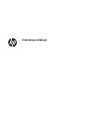 1
1
-
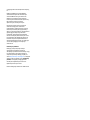 2
2
-
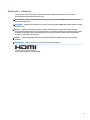 3
3
-
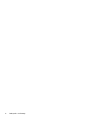 4
4
-
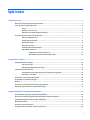 5
5
-
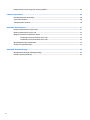 6
6
-
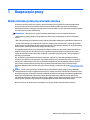 7
7
-
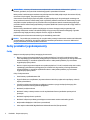 8
8
-
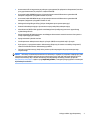 9
9
-
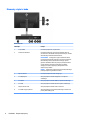 10
10
-
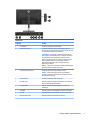 11
11
-
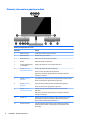 12
12
-
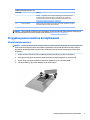 13
13
-
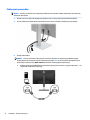 14
14
-
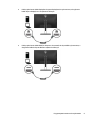 15
15
-
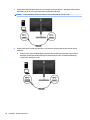 16
16
-
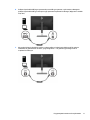 17
17
-
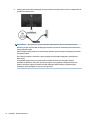 18
18
-
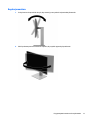 19
19
-
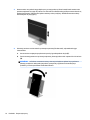 20
20
-
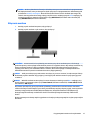 21
21
-
 22
22
-
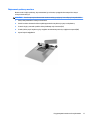 23
23
-
 24
24
-
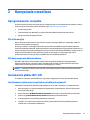 25
25
-
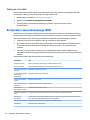 26
26
-
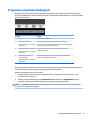 27
27
-
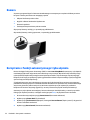 28
28
-
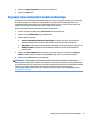 29
29
-
 30
30
-
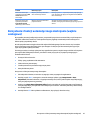 31
31
-
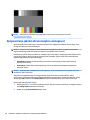 32
32
-
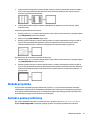 33
33
-
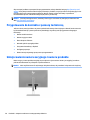 34
34
-
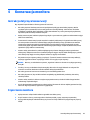 35
35
-
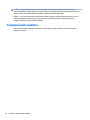 36
36
-
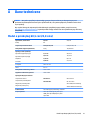 37
37
-
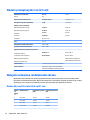 38
38
-
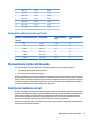 39
39
-
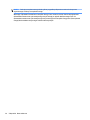 40
40
-
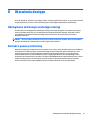 41
41
HP EliteDisplay E243m 23.8-inch Monitor instrukcja
- Kategoria
- Telewizory
- Typ
- instrukcja
- Niniejsza instrukcja jest również odpowiednia dla
Powiązane artykuły
-
HP EliteDisplay E230t 23-inch Touch Monitor instrukcja
-
HP ProDisplay P223 21.5-inch Monitor instrukcja
-
HP EliteDisplay S340c 34-inch Curved Monitor instrukcja
-
HP Value 27-inch Displays Instrukcja obsługi
-
HP Z38c 37.5-inch Curved Display Instrukcja obsługi
-
HP Pavilion 32 QHD 32-inch Display instrukcja
-
HP Value 24-inch Displays Instrukcja obsługi
-
HP Value 24-inch Displays Instrukcja obsługi
-
HP N240h 23.8-inch Monitor Instrukcja obsługi
-
HP VH22 22-inch Class Monitor Instrukcja obsługi